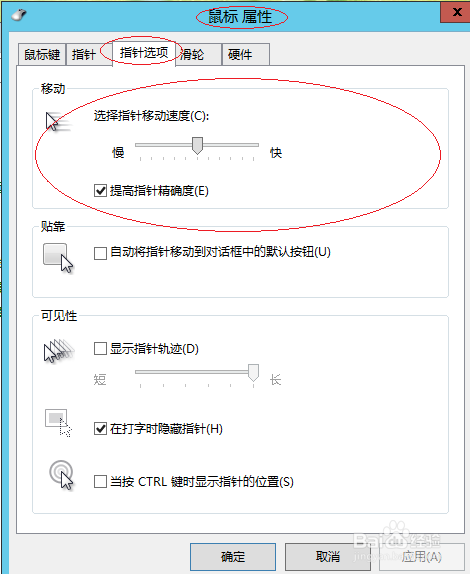1、启动Windows Server 2012操作系统,点击开始屏幕下侧的向下箭头
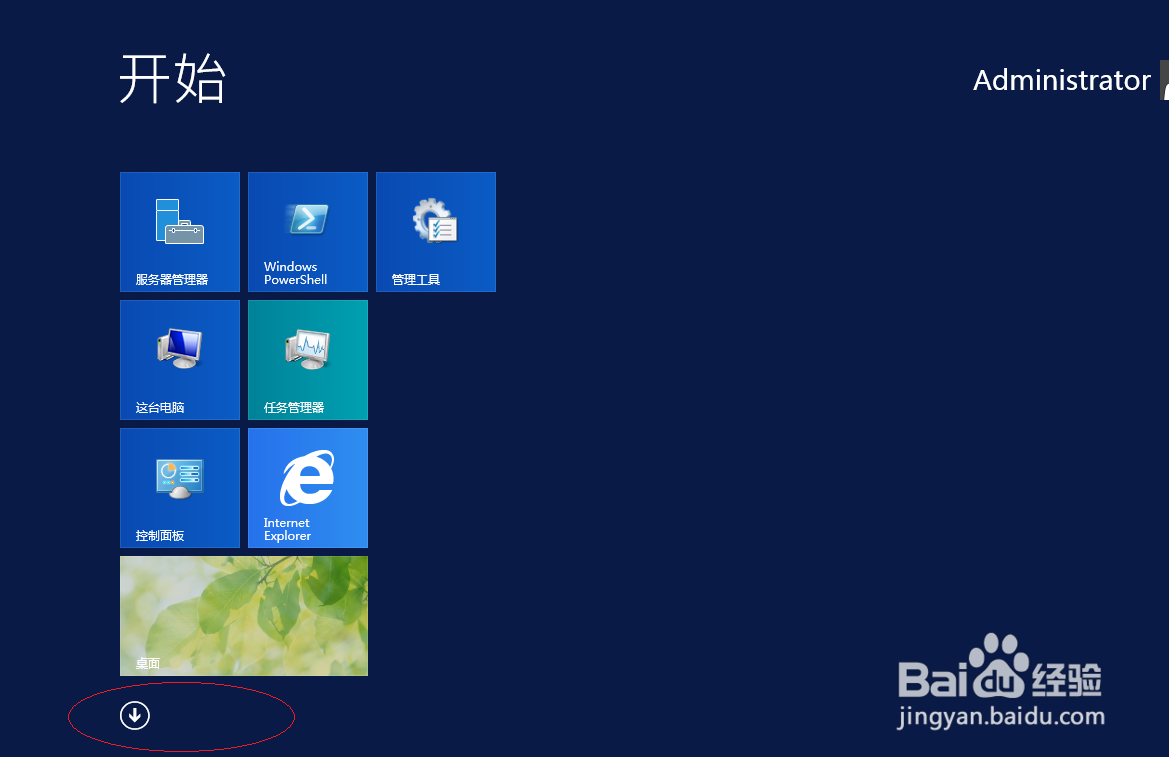
2、点击"控制面板"图标

3、接下来,点击"查看方式"图标右侧向下箭头
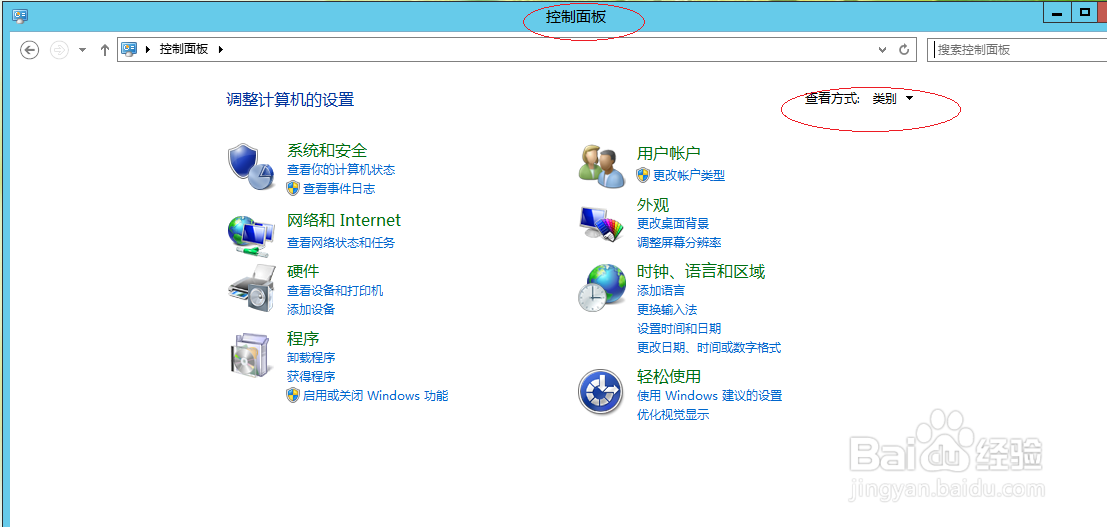
4、弹出下拉列表选择"小图标"项

5、点击"鼠标"图标
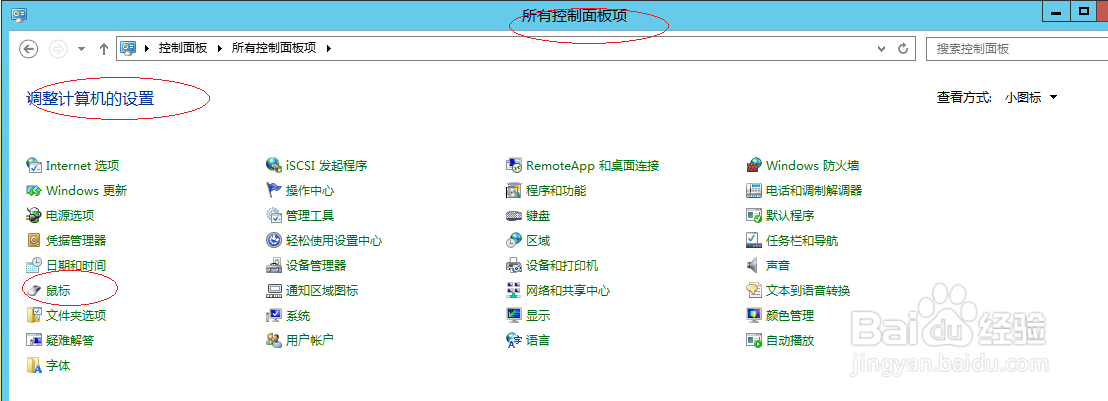
6、弹出"鼠标 属性"对话框,选择"指针选项"标签
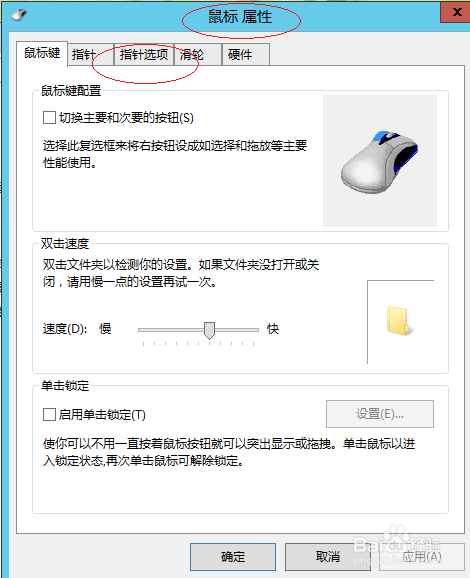
7、完成设置鼠标指针移动速度的操作,本例到此希望对大家能有所帮助
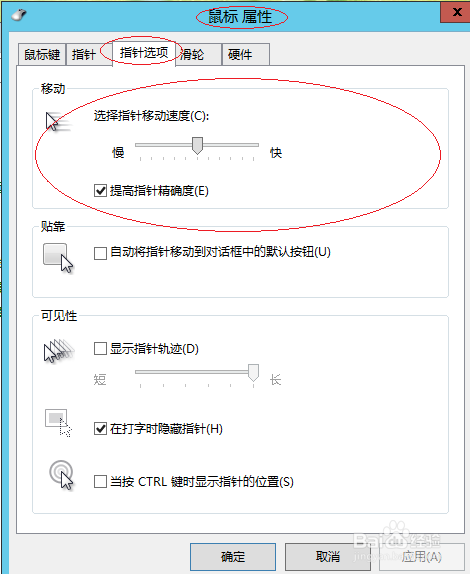
1、启动Windows Server 2012操作系统,点击开始屏幕下侧的向下箭头
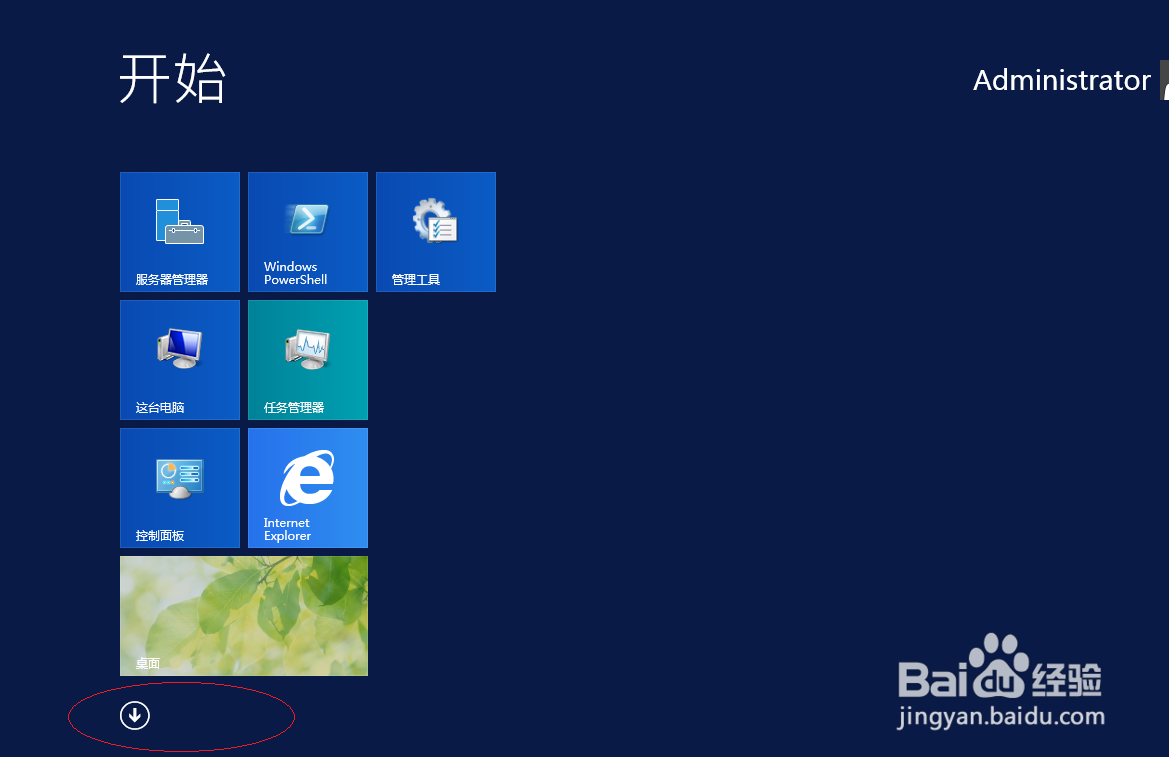
2、点击"控制面板"图标

3、接下来,点击"查看方式"图标右侧向下箭头
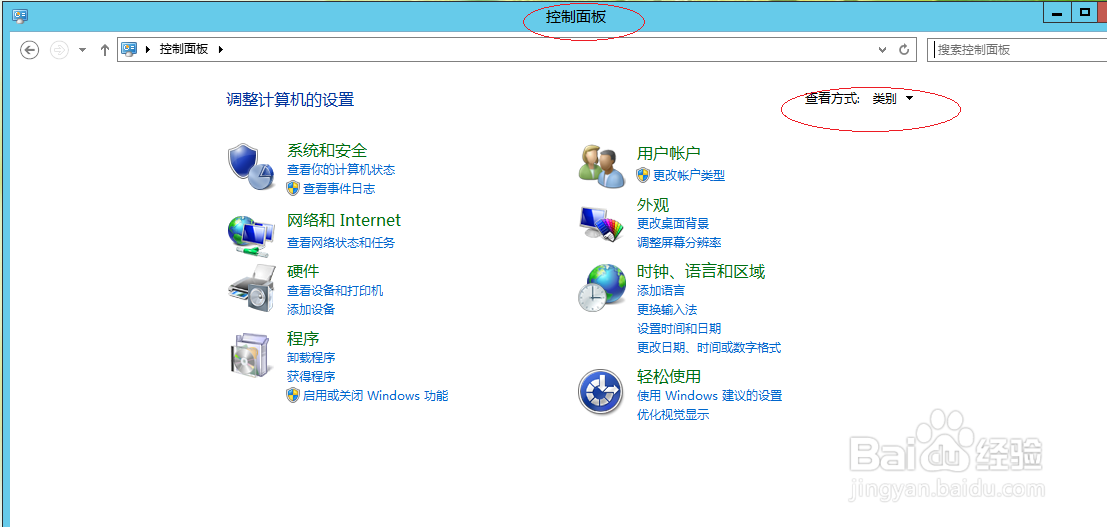
4、弹出下拉列表选择"小图标"项

5、点击"鼠标"图标
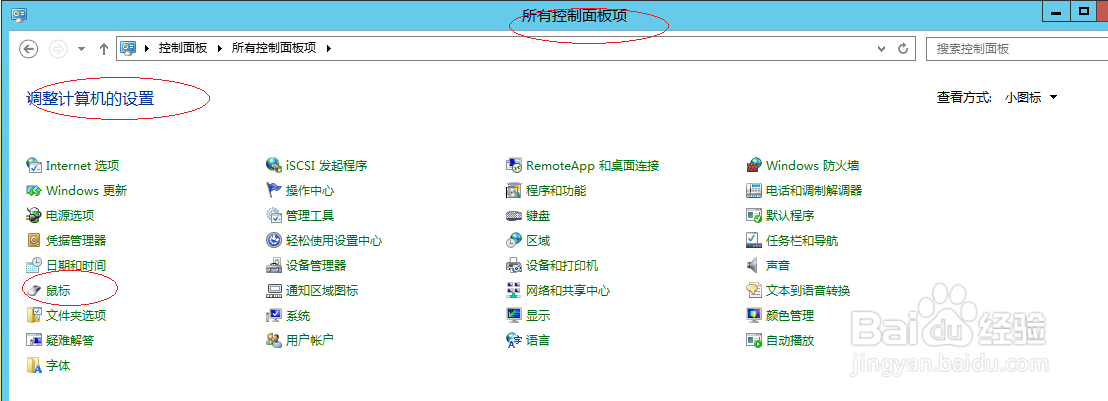
6、弹出"鼠标 属性"对话框,选择"指针选项"标签
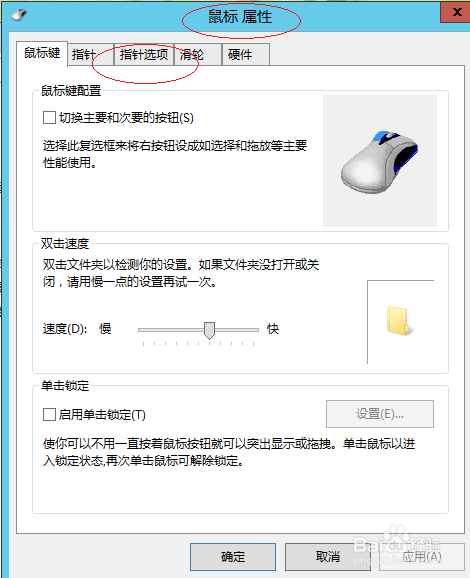
7、完成设置鼠标指针移动速度的操作,本例到此希望对大家能有所帮助